照片格式转换的方法
1、首先我们在电脑上下载安装:图片格式转换器
2、下载得到的图片格式转换器安装起来:
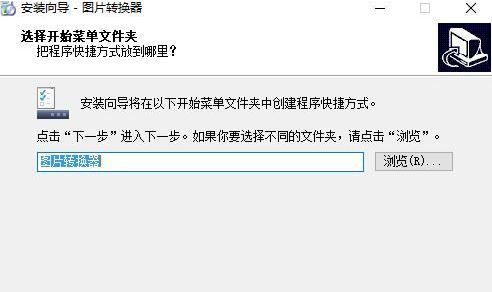
3、点击工具栏中的按钮“添加图片源文件”,或者使用主菜单〖文件〗->〖添加图片源文件〗,添加源文件到左侧的列表;
4、在左侧列表中使用鼠标点击钩选需要转换的图片文件,也可以使用主菜单〖操作〗中的菜单项或鼠标右键菜单项进行选取,菜单项包括:全部选择、全部不选择、反向选择、选择宽度大的、选择高度大的、自定义选择,使用〖自定义选择〗菜单项可以按照图片的格式、尺寸进行图片选取;
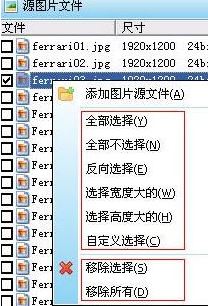
5、使用鼠标右键菜单项〖移除选择〗、〖移除所有〗,从列表中移除钩选的或所有的文件。
6、添加图片后我们就可以进行格式转换了!
以上便是winwin7给大家介绍的照片格式怎么转换的方法了!